[Mode]-[Log]按鈕
顯示出的對話方塊詳細資訊
選擇[Mode]的[Log]按鈕,即可顯示下列對話方塊。
選擇[Single File]按鈕時
選擇[多個文件]按鈕時
項目 | 說明 |
|---|---|
| 圖表區 | 儲存於檔案中的機器人力資訊或位置資訊會顯示於圖表上。 您可選擇數個檔案,並在圖表上進行比較。 |
選擇單個檔案時: 圖表區內共有[Force], [1D Pos], [2D Pos], [Pos Diff]標籤。 | |
選擇多個檔案時: 圖表區內共有[力], [扭力], [2D 位置], [位置差]標籤。 | |
您可依據用途切換標籤。 如需各標籤的詳細資訊,請參閱下列章節。 | |
| 單個檔案 | 在圖表上顯示單一記錄資料檔案。 您可分析或檢查該檔案。 |
| Single Log File | 設定要顯示的記錄資料檔案。 從記錄資料檔案的[Select Data File]對話方塊選擇目標檔案。按一下[Open]按鈕,將檔案顯示於圖表上。 |
| Log File Data Start / End | 設定記錄資料的顯示範圍。 時間:設定開始或結束時間(sec)。 StepID:設定開始或結束的StepID。 |
| 多個檔案 | 在圖表上重疊多個記錄資料檔案。 您可比較檔案或檢查差異。 |
| Multiple Log Data Files | 按一下[Multiple Files]按鈕,即可選擇下列任一種載入方式。 Individual Files Files in Folder |
[Individual Files]按鈕: 您可以檔案為單位新增或移除目標檔案。 [增加]按鈕: 選擇日誌資料檔案的對話方塊隨即顯示。選擇目標檔案並按一下[打開]按鈕以增加檔案。 [移除]按鈕: 選擇並按一下要從日誌資料檔案清單移除的目標檔案。移除訊息隨即顯示。按一下[Yes]按鈕移除檔案。 | |
[Files in Folder]按鈕: 您可以資料夾為單位選擇目標檔案。 資料夾: 按一下按鈕即可顯示瀏覽資料夾的對話方塊。選擇目標資料夾並按一下[確定]按鈕以增加檔案。 | |
新增的檔案會顯示在[Log Data Files]上。勾選的檔案會顯示於圖表上。 您最多可在圖表上同時顯示50個檔案。 |
如何載入單日誌檔案
- 選擇[單個文件]按鈕。
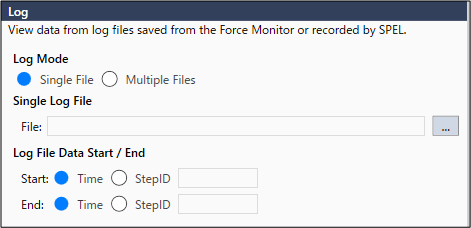
- 按一下以下按鈕。
[File]-[ ]
] - [選擇數據文件]對話方塊隨即顯示。
在[檔案名稱]方塊中選擇目標檔案。
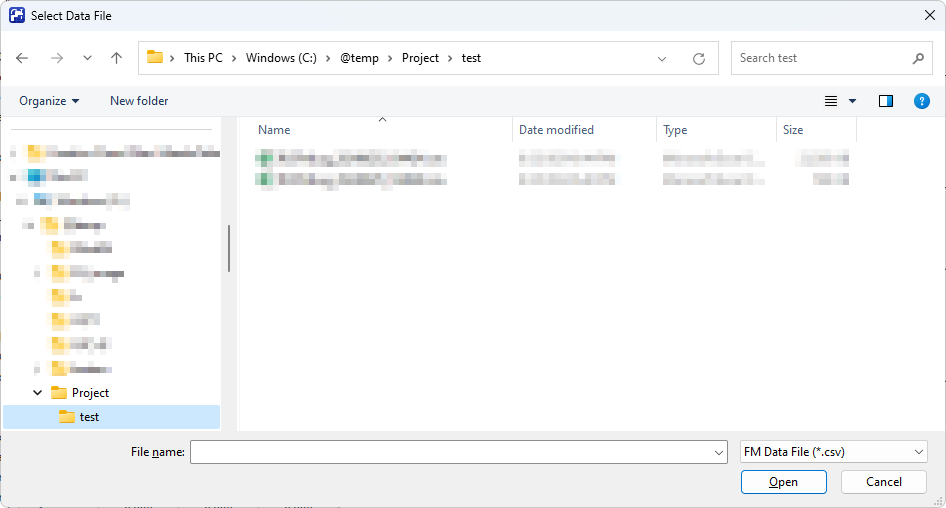
- 按一下[打開]按鈕。
記錄資料隨即顯示於圖表中。
如何載入多個日誌資料檔案
選擇個別檔案
- 選擇[多個文件]按鈕。
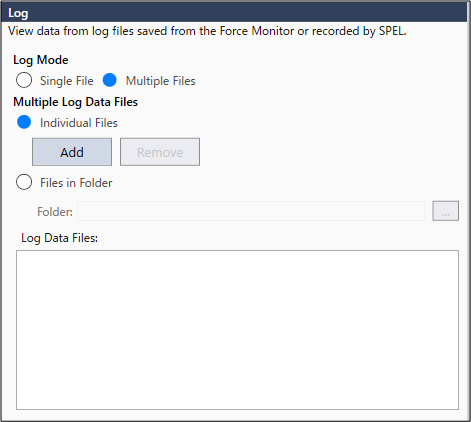
- 選擇[單個文件]按鈕。
- 按一下[增加]按鈕。[選擇數據文件]對話方塊隨即顯示。
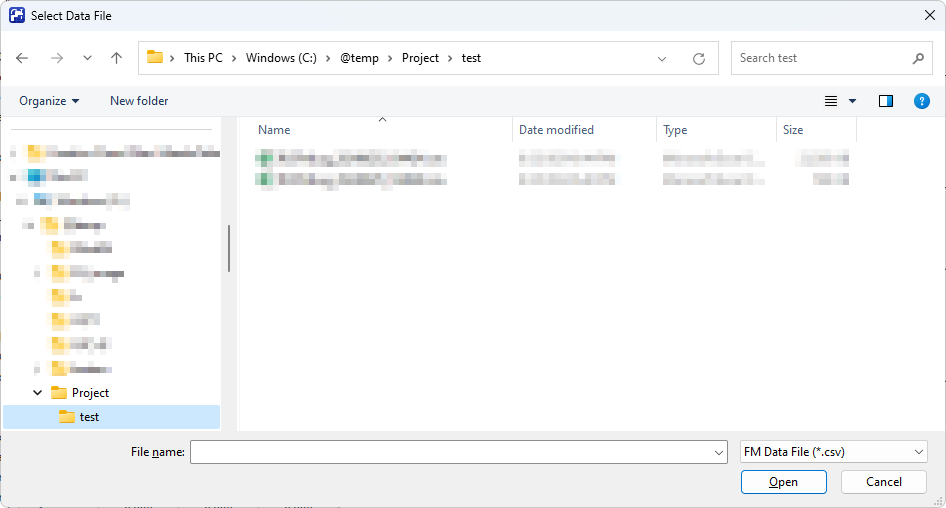
- 在[檔案名稱]方塊中選擇目標檔案。
- 按一下[打開]按鈕。
檔案將新增至[FM數據文件]清單中。勾選核取方塊時,記錄資料會隨即顯示於圖表中。
提示
若在[FM數據文件]中顯示的檔案前面的核取方塊已勾選時重新開啟[力監視器]對話方塊,載入檔案將會需要一些時間。
若要在圖表上新增欲顯示的檔案:
按一下[Add]按鈕。若要從圖表移除欲顯示的檔案:
共有兩種方式。
1.從[FM數據文件]清單取消勾選。選擇目標檔案並按一下[移除]按鈕。按下[移除]按鈕時,下列訊息隨即顯示。
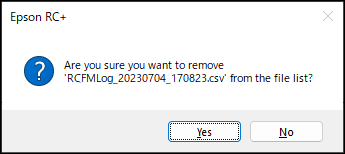
確認訊息內容後,按一下[是]按鈕。目標檔案會隨即從[FM數據文件]清單移除。
選擇資料夾
- 選擇[多個文件]按鈕。
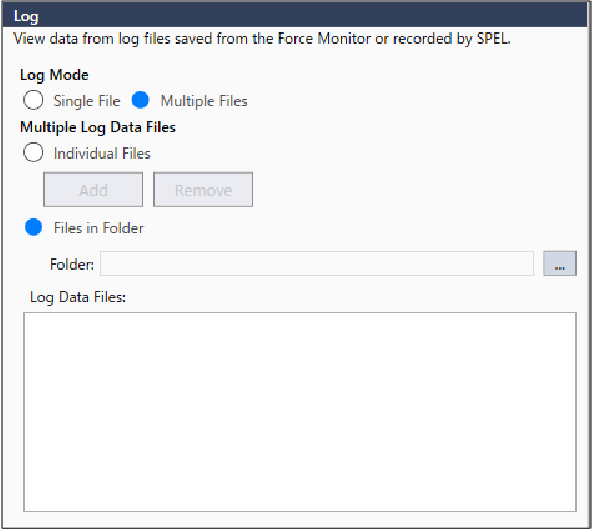
- 選擇[文件夾中的文件]按鈕。
- 按一下以下按鈕。
[File]-[ ]
] - [瀏覽資料夾]對話方塊隨即顯示。
選擇目標資料夾。
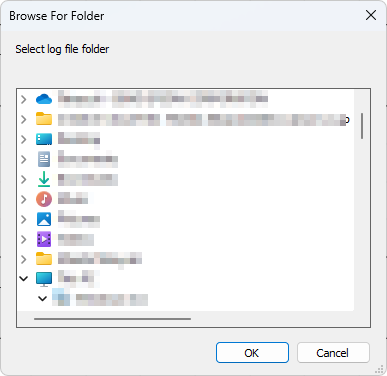
- 按一下[確定]按鈕。檔案將新增至[FM數據文件]清單中。
勾選核取方塊時,記錄資料會隨即顯示於圖表中。
← [Mode]-[Runtime]按鈕 圖表 →






